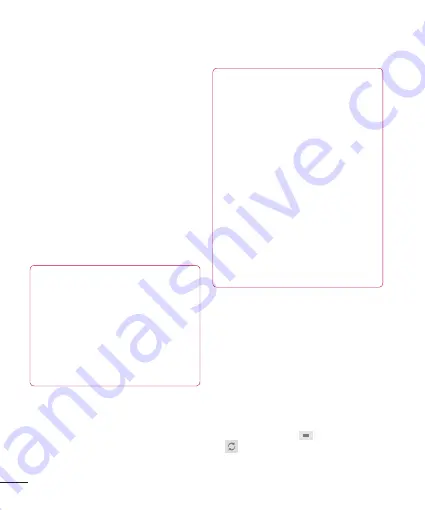
90
3
Tik op een applicatie om het detailscherm
ervan te openen of sorteer de categorie
verder door te tikken op Populairst betaald,
Populairst gratis, Best verdienende apps,
Beste nieuwe betaalde apps en Beste
nieuwe gratis apps.
4
Tik op de applicatie die u wilt installeren.
De beschrijving en de prijs van de
applicatie worden getoond.
5
Tik op de
prijs
knop rechts boven in het
scherm voor betaalde applicaties. Tik voor
gratis applicaties op de knop
GRATIS
. De
applicaties worden vervolgens gedownload
en geïnstalleerd.
OPMERKING
Als u een betaalde applicatie wilt
kopen, moet u een betalingsmethode
instellen met Google Checkout™.
U kunt kiezen om een creditcard
te gebruiken of de kosten op het
abonnement van uw provider bij te
schrijven.
OPMERKING
Wanneer u een game of applicatie
wilt afsluiten, gebruikt u de toets
Home of de toets Terug. U gaat dan
terug naar het basisscherm. Of
selecteer Menu (of Opties) binnen
de game of applicatie en selecteer
Afsluiten. (De optie Afsluiten kan
variëren per game/applicatie). Het
beëindigen van applicaties die op
de achtergrond worden uitgevoerd
(nadat u terug naar het basisscherm
bent gegaan) helpt om de batterij te
besparen en vermindert ongewenst
gegevensgebruik.
Gmail™
Gmail™ kan worden geconfigureerd
als u uw telefoon voor de eerste keer
instelt. Afhankelijk van de synchronisatie-
instellingen wordt Gmail™ op uw telefoon
automatisch gesynchroniseerd met uw
Gmail™-account op internet. De lijst
met gesprekken in het Postvak IN is uw
standaard Gmail™-weergave.
Tik op de
toets Menu
en tik vervolgens
op
om nieuwe e-mail te verzenden
Google-toepassingen















































